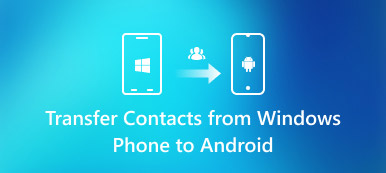«Можно ли перенести контакты с iPhone на SIM-карту без взлома?»
«Можно ли перенести контакты с iPhone на SIM-карту без взлома?» «Как перенести контакты с iPhone на SIM-карту?»
«Как перенести контакты с iPhone на SIM-карту?»Нет прямой функции экспорта контактов с iPhone на SIM-карту. Apple хочет, чтобы пользователи сохраняли контакты и другие важные данные на iPhone вместо съемных носителей. Но вы все равно можете скопировать контакты iPhone на SIM-карту следующими способами.

- Часть 1: Как сохранить контакты с iPhone на SIM-карту по электронной почте
- Часть 2: Как сохранить контакты с iPhone на SIM-карту с помощью iCloud
- Part 3: лучший способ сохранить и перенести контакты с iPhone на SIM-карту за один раз
Часть 1: Как сохранить контакты с iPhone на SIM-карту по электронной почте
Если вы хотите скопировать несколько контактов с iPhone на SIM-карту, вы можете отправить электронное письмо на свой телефон Android. Конкретные контакты iPhone будут сохранены на SIM-карте по электронной почте быстро. Имейте в виду, что вы можете передавать один контакт с iPhone на SIM-карту по электронной почте за раз. Ниже приведены подробные инструкции по сохранению контактов на SIM-карте с iPhone по электронной почте.
Шаг 1Отправить контакты по электронной почтеОткройте приложение «Контакты» на iPhone. Выберите контакт, который хотите сохранить на SIM-карту. Нажмите «Поделиться контактами», чтобы отправить контакты iPhone.
Шаг 2Скачать контакты на AndroidЗагрузите vCards из электронной почты на Android. Запустите приложение «Контакты». Затем выберите «Импортировать с USB-накопителя», чтобы получить контакты.
Шаг 3Сохранить контакты с iPhone на SIM-картуВернитесь в «Импорт / экспорт контактов». Выберите «Экспорт на SIM-карту», чтобы перенести контакты на SIM-карту с iPhone 4 и новее.

Часть 2: Как сохранить контакты с iPhone на SIM-карту с помощью iCloud
Если вы хотите перенести несколько контактов на SIM-карту, вы можете сначала синхронизировать контакты iPhone в облачном хранилище. Позже вы можете загрузить контакты на свой компьютер для дальнейшего управления. Вообще говоря, вам нужно перенести контакты iPhone в iCloud, затем загрузить на Android и экспортировать на SIM-карту. Конечно вы можете экспорт контактов iPhone на SIM-карту с Gmail и другими аналогичными инструментами.
Шаг 1Резервное копирование контактов в iCloudОткройте «Настройки»> Ваше имя> «iCloud»> «Контакты». Когда вы включаете «iCloud», ваши контакты iPhone будут автоматически синхронизироваться с iCloud через Wi-Fi.
Шаг 2Скачать контакты на ПКПосетите iCloud.com на своем компьютере. Войдите в учетную запись iCloud. Выберите контакты, удерживая нажатой клавишу «Control» или «Command». Затем выберите «Экспорт vCard…» из списка «Настройки» в нижнем левом углу.
Шаг 3Перенос контактов с iPhone на SIM-картуПосле загрузки выбранных контактов подключите Android к ПК с помощью USB-кабеля. Откройте приложение «Контакты». Выберите «Импорт с USB-накопителя», а затем «Экспорт на SIM-карту», чтобы сохранить контакты с iPhone на SIM-карту Android.

Part 3: лучший способ сохранить и перенести контакты с iPhone на SIM-карту за один раз
Вышеуказанные два метода занимают много времени. На самом деле, вы можете удобно переносить контакты с iPhone на SIM-карту на любом iPhone / Android, используя MobieTrans, Поддерживается передача контактов, фотографий, видео, аудио, SMS и почти всех файлов между телефонами и компьютерами без потери данных.
Есть много мощных функций, которые вы можете получить больше, чем просто передача данных. Вы можете добавлять, удалять и переносить любые контакты iPhone. MobieTrans способен находить и объединять дубликаты контактов в один клик. Окно предварительного просмотра покажет вам подробную информацию о контактах iPhone. Таким образом, вы можете импортировать контакты с SIM-карты из iPhone выборочно и быстро.
- Экспорт контактов с iPhone на SIM-карту с быстрой скоростью передачи.
- Добавить контакты в группы.
- Объедините дублированные контакты iPhone и другие файлы.
- Удалите контакты, чтобы освободить больше места на вашем iPhone или Android.
- Передача телефонных фотографий, видео, SMS, музыки и других данных между вашим устройством iOS, Android и компьютером.
- Полная совместимость с iPhone 16/15/14/13/12/11/X и т. д.
Бесплатно скачать, установить и запустить MobieTrans, Подключите iPhone и Android к одному компьютеру с помощью молниеносных USB-кабелей. Это важный шаг для сохранения контактов на SIM-карту с iPhone.
Следуйте инструкциям на экране, чтобы доверять этому компьютеру. Следовательно, MobieTrans может успешно сканировать подключенное устройство. Вы можете проверить подключенное устройство в раскрывающемся меню вверху.
 Шаг 2Сканирование контактов iPhone
Шаг 2Сканирование контактов iPhone Выберите «Контакты» на левой панели. Подождите, пока компьютер просканирует все контакты, хранящиеся на вашем iPhone. Если вы хотите удалить повторяющиеся контакты, вы можете нажать «Дублировать», чтобы найти все повторяющиеся контакты iPhone. Позже вы можете выбрать еще один контакт, чтобы объединить его в новый.
 Шаг 3Копировать контакты с iPhone на SIM-карту
Шаг 3Копировать контакты с iPhone на SIM-карту Нажмите «Изменить» в правом верхнем углу, чтобы при необходимости отредактировать контактную информацию iPhone. Предварительный просмотр и отметка перед контактами, которые вы хотите перенести на SIM-карту Android. Наконец, нажмите кнопку телефона и установите Android в качестве папки пути. Все выбранные вами контакты iPhone будут перенесены на Android напрямую.

MobieTrans - наиболее рекомендуемый инструмент для сохранения контактов на SIM-карту с iPhone и других устройств. Кстати, вы можете перенести контакты Blackberry на Android с MobieTrans в клики тоже. Процесс передачи данных был значительно упрощен. Не требуется джейлбрейк или другие вредоносные операции. Вы можете нарушить ограничение на передачу контактов между iPhone и Android свободно.
Таким образом, независимо от того, хотите ли вы создать резервную копию или перенести данные iOS на новый Android, вы можете бесплатно загрузить MobieTrans, чтобы попробовать. Все модели iOS и Android поддерживаются здесь.